- Java的JDK
- Java的JDK(1)
- jdk - Java (1)
- jdk - Java 代码示例
- 如何在 Linux 中安装 JDK?
- 如何在 Linux 中安装 JDK?(1)
- 安装 jdk linux - Shell-Bash (1)
- 在 ubuntu 中安装 jdk - 任何代码示例
- jdk 路径 - Java (1)
- 在 ubuntu 中安装 jdk - Shell-Bash (1)
- 安装 java jdk arch linux - Java (1)
- jdk 下载 - Java (1)
- 安装 jdk linux - Shell-Bash 代码示例
- 安装 java jdk arch linux - Java 代码示例
- 在 ubuntu 中安装 jdk - Shell-Bash 代码示例
- jdk 路径 - Java 代码示例
- 安装 java 11 jdk 树莓派 - Java (1)
- 示例 javafx - Java (1)
- jdk 下载 - Java 代码示例
- 安装 java 11 jdk 树莓派 - Java 代码示例
- 安装 jdk linux 命令 - Shell-Bash (1)
- 如何在 Windows 中安装多个 JDK?
- 如何在 Windows 中安装多个 JDK?(1)
- 检查 jdk 版本 - Java (1)
- 安装 jdk linux 命令 - Shell-Bash 代码示例
- f如何查找 java jdk 的位置 - Java (1)
- jdk 路径 ubuntu - Java (1)
- 检查 jdk 版本 - Java 代码示例
- 如何找到 java jdk 的位置 - Java (1)
📅 最后修改于: 2020-10-14 01:00:29 🧑 作者: Mango
JavaFX环境
为了运行JavaFX应用程序,我们必须在系统上设置JavaFX环境。 JDK 1.8之后的所有Java版本都支持JavaFX,因此我们必须在系统上安装JDK 1.8或更高版本。有各种IDE,例如Net-beans或Eclipse,也支持JavaFX库。在本章中,我们将讨论执行JavaFX应用程序的各种方法。
安装Java
步骤1:验证是否已安装
检查系统上是否已经安装了Java。就我而言,它尚未安装,因此我需要在计算机上安装JDK 1.8。

步骤2:下载JDK
单击下面的链接,为您的Windows 64位系统下载jdk 1.8。
有适用于Linux和Mac操作系统的发行版。您可以访问JDK发行版的官方链接,即
步骤3:安装JDK
打开您刚刚下载的可执行文件,然后执行以下步骤。
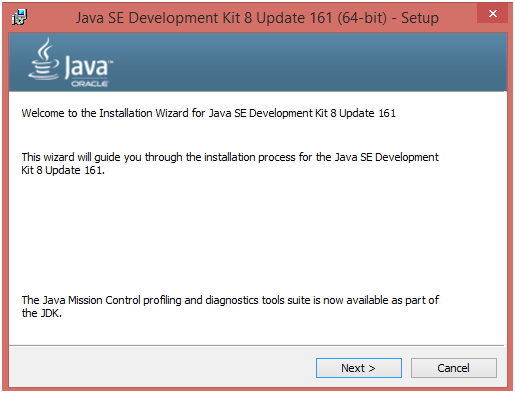
单击下一步继续
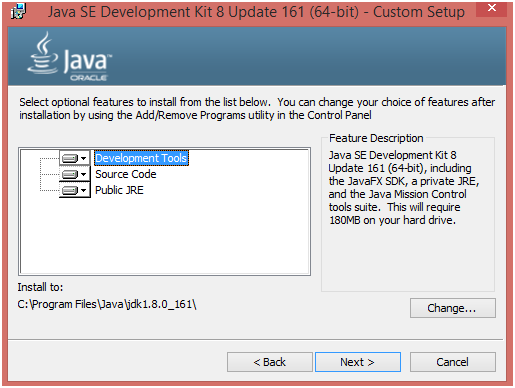
只需选择“开发工具”,然后单击“下一步”。
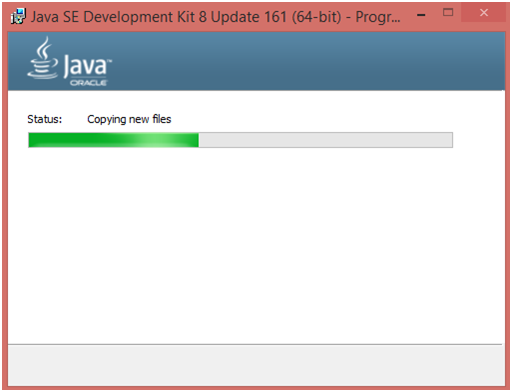
设置已准备就绪。
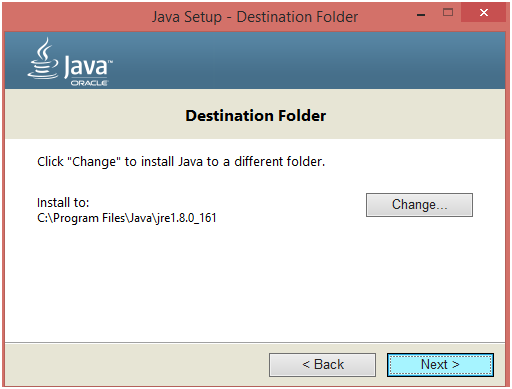
选择要在其中安装JDK的目标文件夹。单击“下一步”继续安装。
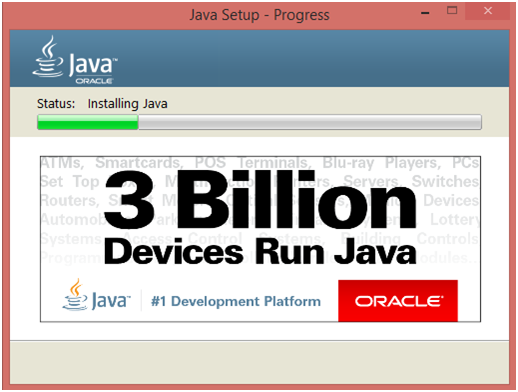
设置是在计算机上安装Java。
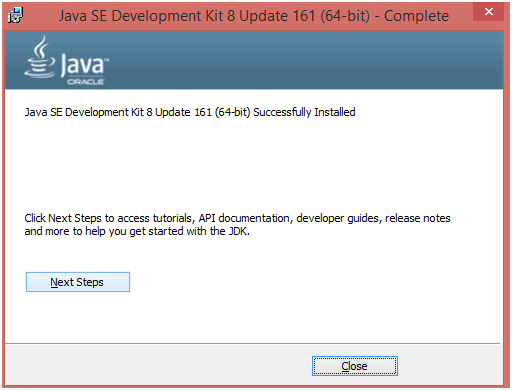
我们已经成功安装了Java SE开发工具包8。关闭安装设置。
步骤4:设定永久路径
要从命令行执行Java应用程序,我们需要设置Java Path。要设置路径,请按照以下步骤操作。
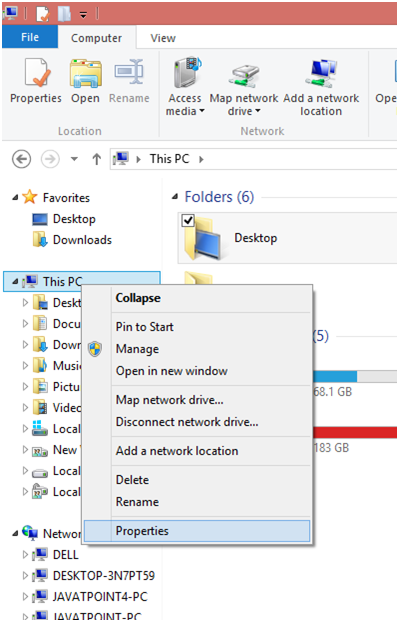
右键单击“此PC”。在某些系统中,它可以命名为“我的电脑”。从选项中选择“属性”。
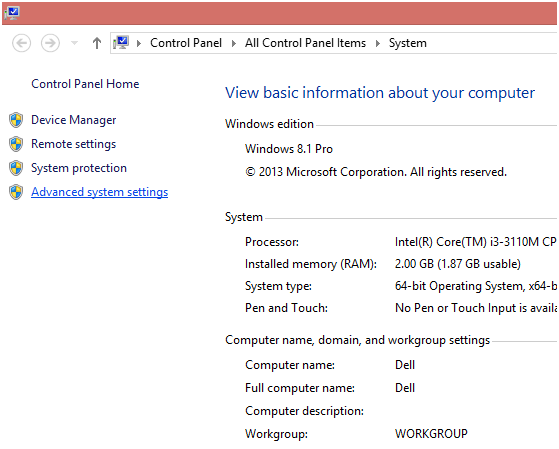
屏幕看起来像上面的图像将打开。单击“高级系统设置”继续。
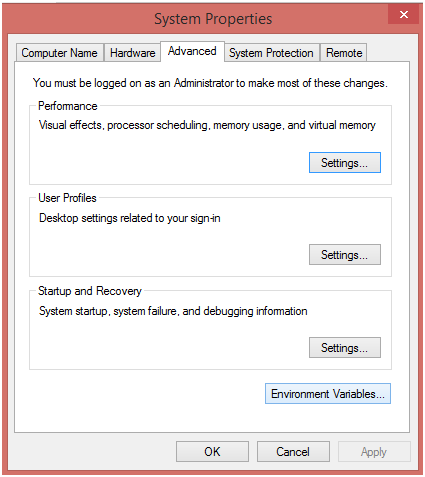
上面的窗口将打开。单击“环境变量”继续。
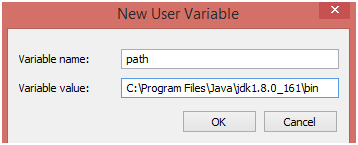
在变量名中输入“ path”,然后在变量值中输入JDK内部bin文件夹的路径。单击确定。
现在已经设置了Java Path。打开命令提示符,然后键入“ javac”。如果您已经打开了命令提示符,建议您关闭现有窗口,然后再次将其重新打开。
我们将使javac执行,如下图所示。

Java已安装在我们的系统上。现在,我们需要配置NetBeans或Eclipse之类的IDE才能执行JavaFX应用程序。